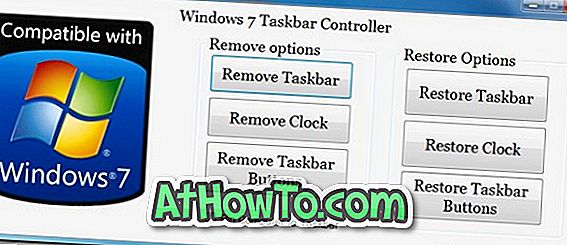Većina korisnika računala ponovno instalira Windows operativni sustav dva puta ili barem jednom godišnje iz više razloga. Jedna od prvih stvari koja se mora obaviti nakon instalacije ili ponovne instalacije verzije sustava Windows jest instaliranje svih potrebnih upravljačkih programa za hardver (pogledajte kako znati verziju upravljačkog programa).
A da biste dobili neke pogone, kao što su ugrađena grafika, mreža i zvuk, morate znati model i proizvođača matične ploče ili matične ploče vašeg računala.

Ako ste nedavno kupili računalo, vjerojatno znate broj modela i proizvođača matične ploče, ali ako je vaše računalo izgrađeno ili kupljeno prije nekoliko godina, vjerojatno nemate pojma o instaliranoj matičnoj ploči.
Iako je moguće dobiti informacije o modelu matične ploče i proizvođaču uz pomoć alata treće strane, moguće je da te informacije dobijete i pomoću naredbenog retka.
Nakon što je rekao da, možda nećete biti u mogućnosti da biste dobili ime proizvođača i modela uz pomoć naredbenog retka i informacije o sustavu komunalnih ako posjedujete OEM proizveden računalo. U tom slučaju, obratite se proizvođaču računala kako biste identificirali matičnu ploču.
U ovom vodiču pokazat ćemo kako možete znati model i proizvođača svoje matične ploče pomoću i bez pomoći alata treće strane.
Metoda 1
Upoznajte broj modela matične ploče pomoću naredbenog retka
Ova metoda možda neće biti korisna ako posjedujete OEM računalo, kao što su HP, Lenovo ili Dell. U tom slučaju obratite se OEM-u da biste identificirali svoju matičnu ploču.
1. korak: Otvorite naredbeni redak. Da biste to učinili, jednostavno ukucajte CMD u okvir za pretraživanje izbornika Start ili na početnom zaslonu, a zatim pritisnite tipku enter. Imajte na umu da ne morate pokrenuti Command Prompt kao administrator.
Korak 2: U naredbenom retku upišite Systeminfo, a zatim unesite ključ da biste dobili detaljne informacije o računalu, uključujući datum instalacije sustava Windows i vrijeme pokretanja sustava Windows. Da biste znali o matičnoj ploči vašeg računala, trebate potražiti dva unosa s oznakom Proizvođač sustava i Model sustava .


Naziv proizvođača matične ploče pojavljuje se pokraj stavke Proizvođač sustava, a broj modela pojavljuje se pokraj unosa modela sustava. Kao što možete vidjeti na slici ispod, Intelovo ime (proizvođač matične ploče) pojavljuje se pored stavke Proizvođač sustava, a DH67BL (broj modela) se pojavljuje pored modela sustava.
Kada dobijete podatke, upišite exit da biste zatvorili naredbeni redak.
Metoda 2
Identificirajte svoju matičnu ploču pomoću uslužnog programa System Information
Korak 1: Otvorite naredbu Pokreni istovremenim pritiskom tipki Windows i R. U okvir upišite Msinfo32 i pritisnite tipku enter da biste otvorili prozor Informacije o sustavu.


Korak 2: U lijevom oknu kliknite Sažetak sustava da biste vidjeli detaljne informacije kao što su ime operacijskog sustava, verzija, tip i druge informacije o hardveru. Potražite unos pod nazivom Proizvođač sustava i Model sustava da biste znali proizvođača i naziv modela vaše matične ploče. To je to!

Metoda 3
Upoznajte broj modela svoje matične ploče pomoću aplikacija drugih proizvođača
Kao što je gore spomenuto, ako posjedujete računalo proizvedeno OEM-om (ako je verzija sustava Windows unaprijed instalirana na vašem računalu), možda nećete dobiti potrebne informacije pomoću tih alata. Morate se obratiti proizvođaču računala kako biste dobili potrebne informacije.
Postoji mnogo besplatnih aplikacija koje će vam pomoći da znate o hardveru vašeg računala. Programi kao što su Speccy ili CPU-Z mogu se koristiti za detaljne informacije o procesoru, matičnoj ploči i drugim komponentama.
Korak 1: Posjetite ovu stranicu i preuzmite CPU-Z program. Možete preuzeti instaliranu ili prijenosnu verziju softvera. Ako ste preuzeli instalacijsku datoteku, pokrenite je kako biste je instalirali. A ako ste preuzeli prijenosnu verziju, izdvojite zip datoteku da biste dobili izvršnu datoteku CPU-Z.
Korak 2: Pokrenite CPU-Z program i prijeđite na karticu Mainboard .

Korak 3: Ovdje možete vidjeti podatke o proizvođaču, modelu i čipsetu matične ploče. Sretno!